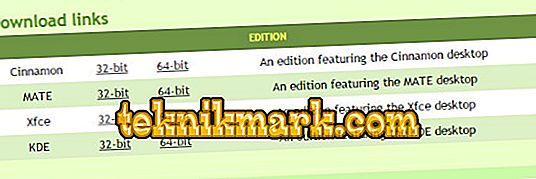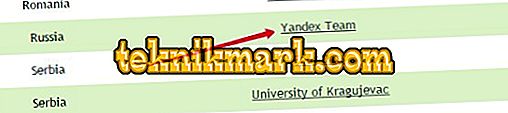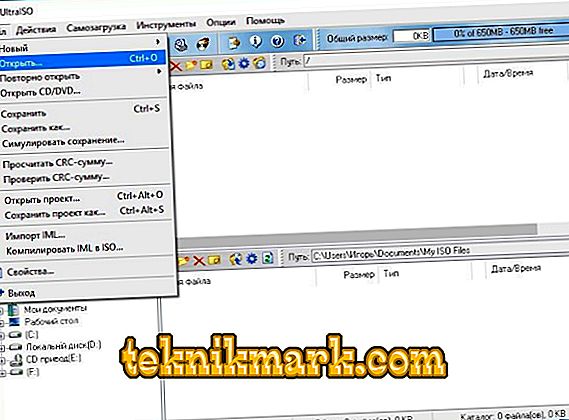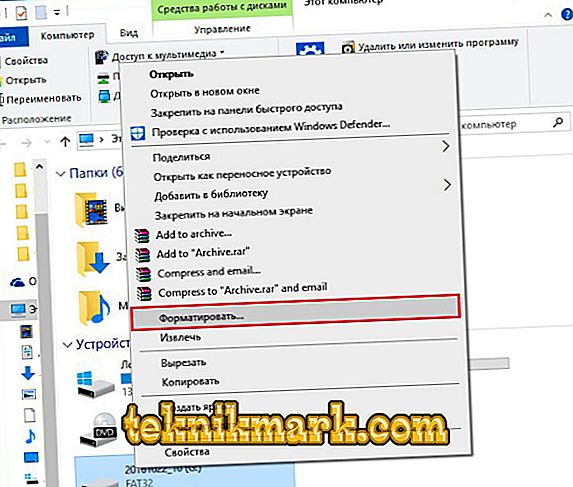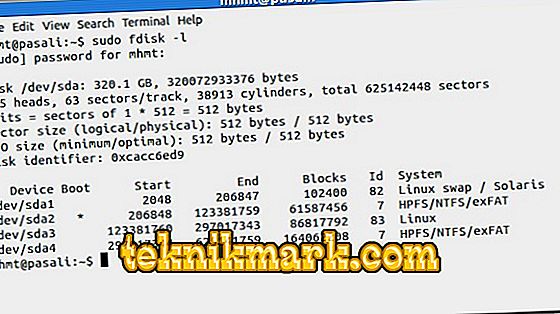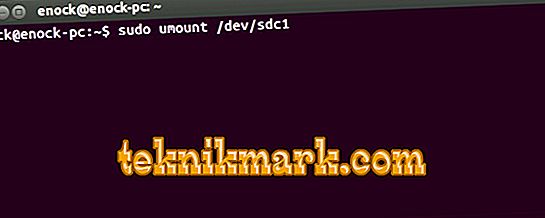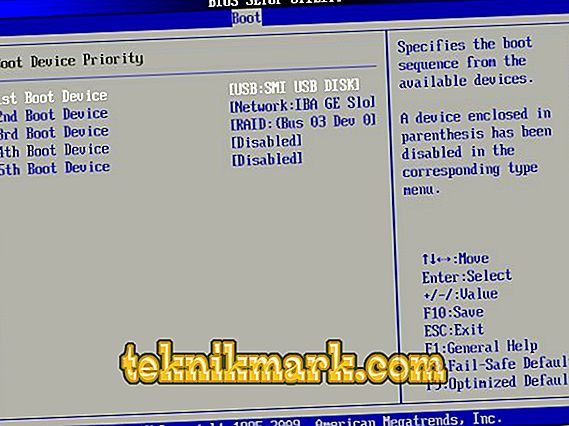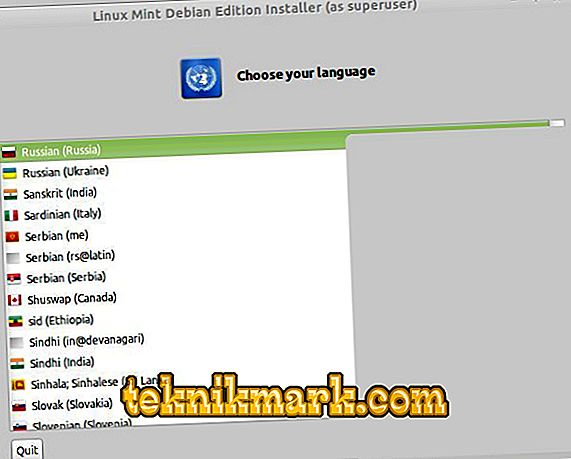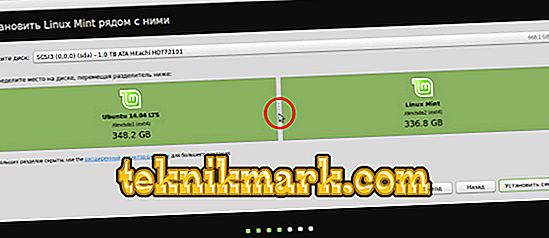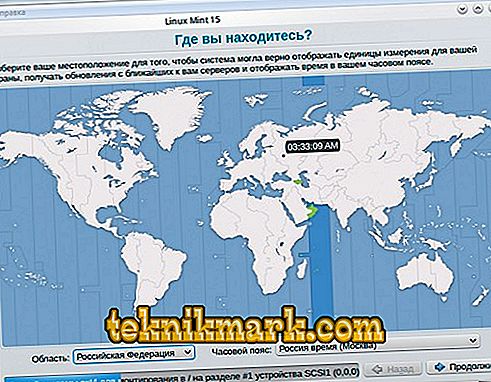Eerder werden distributies van besturingssysteem gedistribueerd op schijven. Maar nu kan het besturingssysteem naar een USB-station worden geschreven. In het geval van Linux Mint lijkt het installeren van een flashstation erg op het booten van een CD of DVD. Monteer de afbeelding, voer het installatieprogramma uit en selecteer de instellingen.

Linux Mint kan worden geleverd vanaf een flashstation.
Afbeelding laden
Download Linux Mint van de officiële site van het systeem.
- Ga naar linuxmint.com.
- Download sectie.
- Er zijn verschillende assemblages met verschillende omgevingen en cijfers. Klik op de juiste.
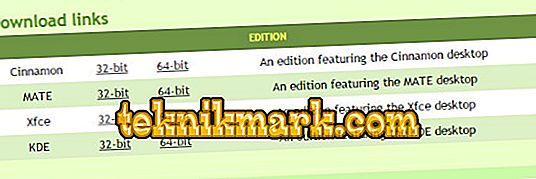
- Selecteer in het volgende venster de server waarvan u de afbeelding wilt downloaden om een opstartbaar USB-flashstation met Linux Mint te maken. Als je een Russische versie wilt, vind je de regio Rusland. Downloaden zal beginnen.
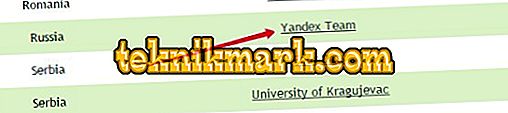
Beeld vastleggen
Als u de afbeelding naar de media wilt schrijven, moet u aanvullende programma's gebruiken. Als je aan Windows werkt, zullen UltraISO, Rufus of UNetbootin het doen. Als u Linux gebruikt, gebruikt u de UNetbootin-toepassing of terminalopdrachten.
Windows
Het creëren van een opstartbare Linux Mint-flashdrive ziet er als volgt uit:
- Neem bijvoorbeeld het programma UltraISO. Zoek het op internet en download het.
- Klik in het hulpvenster op "Bestand" en selecteer "Openen".
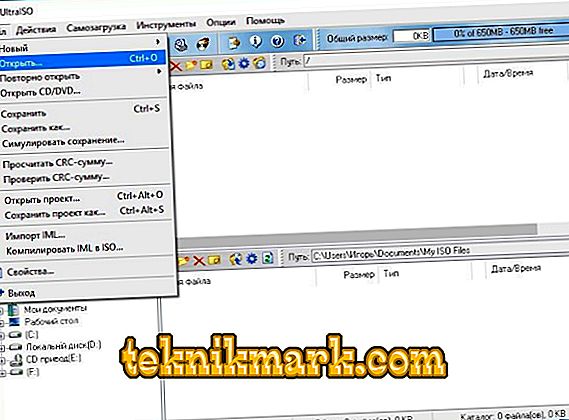
- Richt het pad naar de ISO-afbeelding van Linux.
- Plaats de schijf in de USB-poort.
- Ga naar het menu "Laden".
- Artikel "Brand image harde schijf".

- Selecteer Flash-media.
- Als het de bestanden heeft die u nodig hebt, kopieer deze naar een andere locatie. Voordat u een opstartbare Linux Mint-flashdrive maakt, moet deze worden geformatteerd. Rechtstreeks naar UltraISO in het venster voor het vastleggen van afbeeldingen, klik op "Formaat". Selecteer het FAT-bestandssysteem.
- Of gebruik de tools van Win. Klik met de rechtermuisknop op het pictogram van de thumb drive in de map Deze computer. In het contextmenu zal de gewenste optie zijn.
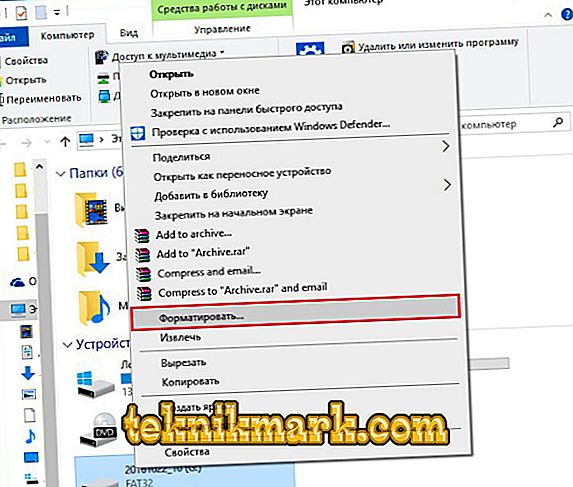
- Na het formatteren kunt u een installatieprogramma maken. Klik in UltraISO op "Write".
- Wacht tot de gegevens zijn uitgepakt en gekopieerd.
- Opstartbare flash drive klaar.
In andere toepassingen is het algoritme hetzelfde: selecteer het ISO-bestand, selecteer het medium, record.
Linux-terminal
U kunt een afbeelding mounten met console Linux-opdrachten:
- Open de Terminal.
- Typ "fdisk -l" om het schijflabel en het pad er naartoe te vinden.
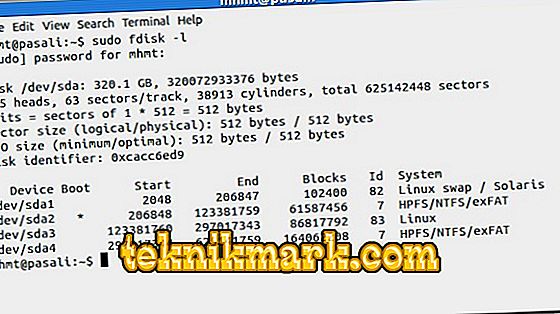
- U kunt de identificaties van alle schijven zien - "df".
- Zelfs nieuwe media moeten worden geformatteerd.
- Voordat je een opstartbare Linux Mint-flashdrive maakt, moet je dit unmen - "sudo umount [Path-to-drive]".
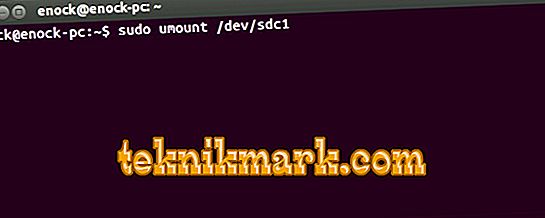
- Wis nu al zijn inhoud met "sudo mkfs.vfat -n '[Labels-volumes]' - I [Path-to-carrier]". De parameter "vfat" betekent dat u het FAT-bestandssysteem hebt geselecteerd. Het volumelabel is optioneel.
- Download nu de distributie naar een extern apparaat - "dd if = / [Path-to-image] / [Bestandsnaam] .iso of = [Path-to-drive]." Het zal op de achtergrond worden gehouden. Om uit te vinden welk percentage wordt geregistreerd, gebruikt u de aanvullende opdracht: open een andere terminal en schrijf "watch -n 10 killall -USR1 dd".
Opstartprioriteit
Nu dat nodig is voor de installatie van Linux Mint. Installeren vanaf de flashdrive van een ander programma is een eenvoudige taak. Voer het uitvoerbare bestand uit en selecteer de instellingen. Maar als dit geen gewoon hulpprogramma is, maar een besturingssysteem, moet u de opstartprioriteit wijzigen. Zodat de computer de inhoud van de media leest wanneer deze is ingeschakeld. Hiermee gaat u naar het installatiemenu en niet naar het besturingssysteem.
- Ga naar het BIOS. Om dit te doen, drukt u onmiddellijk na het starten van de pc op F1, F5, Esc of Del. De knop wordt aangegeven in de informatielijn "Druk op de [toets] om de instellingen in te voeren".
- U hebt een sectie nodig waarin u de opstartvolgorde kunt wijzigen. In de eerste plaats zou een opstartbare Linux Mint-flashdrive moeten zijn. U kunt de prioriteit aanpassen in "Boot - Device Priority", "Boot Sequence" of "Advanced BIOS Features" - dit is afhankelijk van de BIOS-interface. Selecteer in het menu "Eerste opstartapparaat" of "1st opstartapparaat".
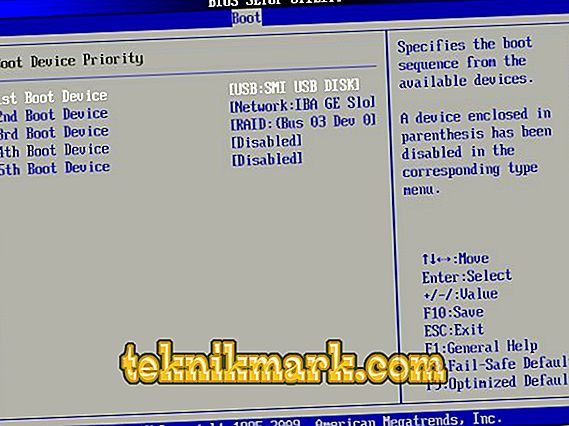
- Sla de wijzigingen op. Aan de zijkant of onderkant zal worden aangegeven op welke toetsen moet worden gedrukt.
- De volgende keer dat u de pc inschakelt, wordt de installatie gestart vanaf het flashstation.
- Wanneer u klaar bent, gaat u terug naar het BIOS en configureert u de prioriteit opnieuw naar de HDD.
Installatie en selectie van parameters
Na de lancering ziet u een zwart en groen ontwerp van Linux en het opschrift Welkom (dit betekent "Welkom"). Om de distributie te gebruiken:
- Ga in de lijst naar de regel "Start Linux Mint" en druk op Enter. Als er toegang tot het netwerk is, begint het besturingssysteem met laden. Wacht tot alle gegevens zijn verzonden. Breek de verbinding niet.

- Er verschijnt een bureaublad. Kijk naar de interface en enkele functies voordat u Linux Mint vanaf een flashstation installeert. Aan de rechterkant wordt een kolom weergegeven met een beschrijving van het besturingssysteem en de bijbehorende mogelijkheden.
- Als u iets doet in de "draagbare" versie, worden de wijzigingen niet opgeslagen. Noodzaak van volledige installatie.
- Dubbelklik op het pictogram Installeren.
- Selecteer een taal.
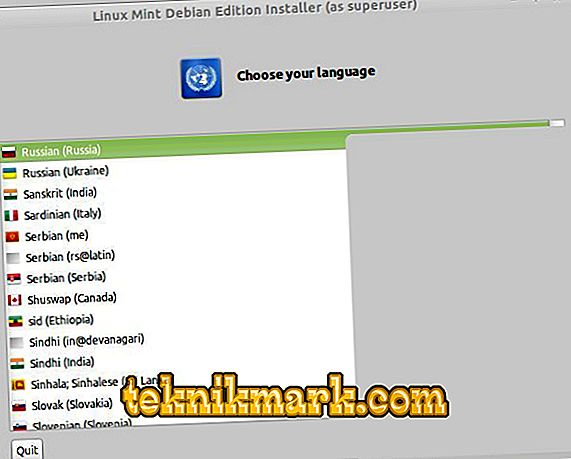
- Vink de optie "Software van derden" aan. Dit zijn verschillende multimediacodecs, stuurprogramma's. Als u het nu niet doet, moet u het handmatig downloaden. Er zijn geen verdachte hulpprogramma's of malware.
- Als de computer een geïnstalleerde distributiekit heeft, biedt de wizard aan om deze te verwijderen of Linux Mint ernaast te plaatsen. Een opstartbaar USB-flashstation zal alle gebruikersgegevens (documenten, muziek, afbeeldingen) vernietigen door de optie "Schijf wissen" aan te vinken. Bij een parallelle installatie kunt u kiezen welk besturingssysteem u wilt gebruiken. En uw bestanden worden opgeslagen.
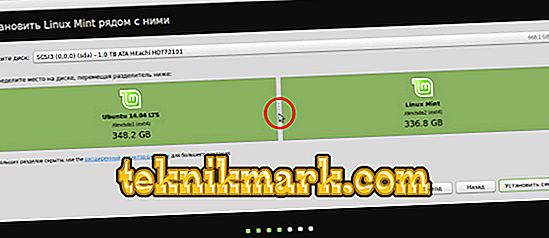
- Het item "Een andere optie" is bedoeld voor gevorderde gebruikers. Het maken en wijzigen van secties is beschikbaar. Problemen kunnen ontstaan als gevolg van onjuiste instellingen. Als u dit niet begrijpt, hebt u een standaardinstallatie nodig.
- Selecteer in het volgende menu de logische schijf waarnaar u Linux wilt laden. Gebruik de schuifregelaar om schijfruimte opnieuw te verdelen. Geef op hoeveel geheugen u het nieuwe besturingssysteem weggeeft. Mint zelf is genoeg 20-40 gigabytes. Maar als u veel bestanden gaat opslaan en met multimedia-inhoud wilt werken, wijst u meer bronnen toe aan het besturingssysteem.
- Het menu "Waar ben je?" Verschijnt. Klik op de kaart of schrijf de naam van de stad. Het systeem bepaalt uw tijdzone.
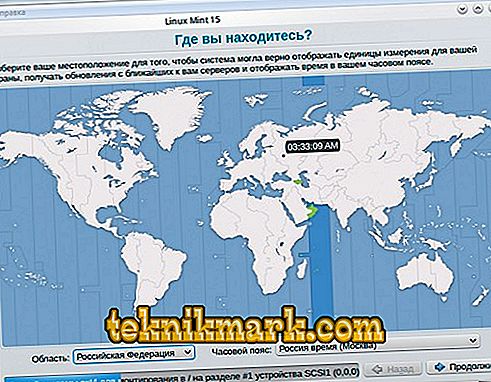
- Vul de velden "Gebruikersnaam", "Computernaam" en "Wachtwoord" in. Leeglaten werkt niet, omdat je Linux Mint niet vanaf een flashstation zonder beheerdersaccount kunt installeren.
- Vink een van de opties aan: "Automatisch inloggen" of "Wachtwoord vereisen". Als u bij elke lancering de code niet wilt invoeren, selecteert u het eerste item. Maar laat beter de beveiliging. Dus beheerdersrechten zijn alleen voor degenen die u het wachtwoord vertellen.

- De installatie zal beginnen. Als er meerdere systemen op de pc zijn, verschijnt er een lijst. Klik op een ervan om het in te voeren nadat het downloaden is voltooid. Als u geen OS selecteert, wordt Linux Mint geopend.
- Vergeet niet om de opstartprioriteit in het BIOS te wijzigen.
Het is gemakkelijk om uit te zoeken hoe je het kunt installeren vanaf een Linux Mint-flashdrive. Het installatieprogramma heeft een duidelijke interface. Elke parameter wordt uitgelegd. De grootste problemen zijn het opnemen van de afbeelding en het instellen van de BIOS. Maar je kunt ze aan.